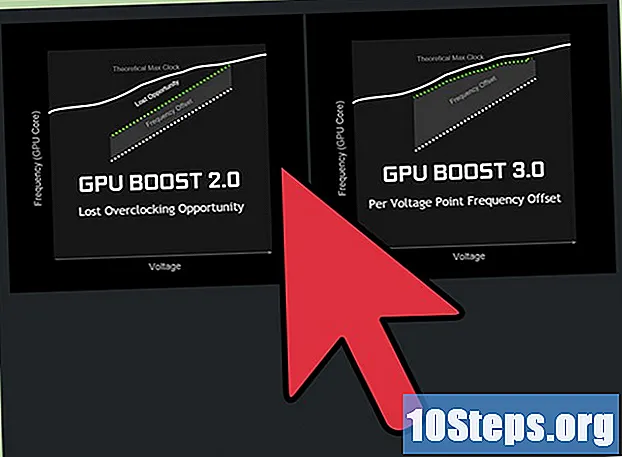Inhalt
Andere AbschnitteDie Bluetooth-Technologie wurde als drahtlose Alternative zu Datenkabeln eingeführt und ursprünglich von Ericsson, einem schwedischen Funk- und Softwareunternehmen, entwickelt. Seit seiner Einführung wurden Bluetooth-Funktionen zu einer immer größeren Anzahl von Geräten und Komponenten hinzugefügt. Während das Einrichten von Bluetooth nicht besonders schwierig ist, unterscheiden sich die Vorgänge für Geräte, die Windows, Mac OS und Android verwenden, geringfügig. Befolgen Sie einfach ein paar einfache Schritte, wenn Sie Bluetooth jetzt auf Ihrem eigenen Gerät einrichten möchten.
Schritte
Methode 1 von 3: Einrichten von Bluetooth auf einem Mac OS-Gerät
Überprüfen Sie, ob die Geräte und / oder Komponenten Bluetooth-fähig sind.
- Überprüfen Sie zuerst die Verpackung neuer Geräte oder Komponenten.
- Wenn ein Macbook über Bluetooth verfügt, sollte in der Menüleiste ein Bluetooth-Symbol angezeigt werden.
- Alternativ können Sie im Apple-Menü "Systemeinstellungen" auswählen.Unter dem Abschnitt "Ansicht" sollte eine Option vorhanden sein, mit der Sie Bluetooth aktivieren können, wenn das Gerät über diese Funktion verfügt.

Klicken Sie in der Menüleiste auf das Bluetooth-Symbol.- Wenn Sie sich bereits im Ordner "Systemeinstellungen" befinden (oder das Bluetooth-Symbol in der Menüleiste nicht vorhanden ist), klicken Sie auf "Ansicht" und dann auf "Bluetooth".

Machen Sie die Geräte und / oder Komponenten erkennbar. Klicken Sie im Bluetooth-Menü auf das Feld "Ein", um Bluetooth zu aktivieren. Klicken Sie dann auf das Feld "Erkennbar", um drahtlose Signale von diesem Gerät an nahegelegene drahtlose Empfangsgeräte oder -komponenten zu senden. Dadurch können sich die Geräte und Komponenten gegenseitig erkennen.- Möglicherweise müssen Sie die Komponente, die Sie verbinden möchten, neu starten. Viele Komponenten sind erst in den ersten Minuten nach dem Start erkennbar.

Koppeln Sie die Geräte. Wählen Sie im Bluetooth-Menü die Komponente / das Gerät aus, die bzw. das Sie mit Ihrem Computer verbinden möchten.- Möglicherweise müssen Sie einen Passkey verwenden, um zwei Geräte (z. B. einen Computer, ein Telefon oder ein Tablet) zu koppeln. Ein Passkey ist ein temporäres Kennwort, das von einem Benutzer erstellt wurde. Sie werden aufgefordert, einen Passkey festzulegen, wenn Sie versuchen, ein Gerät mit einem anderen zu verbinden. Anschließend müssen Sie den identischen Passkey auf dem zweiten Gerät eingeben, um das Pairing abzuschließen.
Methode 2 von 3: Einrichten von Bluetooth auf einem Windows-Gerät
Überprüfen Sie, ob die Geräte und / oder Komponenten Bluetooth-fähig sind.
- Überprüfen Sie zuerst die Verpackung neuer Geräte oder Komponenten.
- Wischen Sie auf Ihrem Computer in das Charms-Menü auf der rechten Seite des Bildschirms. Klicken Sie auf den Suchanhänger und geben Sie "Bluetooth" in das dafür vorgesehene Feld ein. Wenn Ihr Gerät über Bluetooth verfügt, sollte die Suche das Menü "Bluetooth-Einstellungen" und möglicherweise andere Bluetooth-Optionen finden.
Stellen Sie sicher, dass Bluetooth aktiviert ist. Wischen Sie auf Ihrem Computer in das Charms-Menü auf der rechten Seite des Bildschirms. Klicken Sie auf den Suchanhänger und geben Sie "Bluetooth" in das dafür vorgesehene Feld ein. Klicken Sie auf "Bluetooth-Einstellungen" und bewegen Sie den Schieberegler auf "Ein" (falls noch nicht geschehen).
- Wenn Bluetooth aktiviert ist, wird Ihr Windows-Computer automatisch erkennbar.
- Möglicherweise müssen Sie die Komponente, die Sie verbinden möchten, neu starten. Viele Komponenten sind erst in den ersten Minuten nach dem Start erkennbar.
Koppeln Sie die Geräte. Das Bluetooth-Einstellungsmenü listet alle Geräte und Komponenten auf, die erkannt wurden. Wählen Sie das Element aus, das Sie mit Ihrem PC koppeln möchten.
- Windows fordert Sie möglicherweise auf, einen Pairing-Code, einen Passcode oder eine PIN einzugeben. Dies ist der Code, den Sie auf dem anderen Gerät ausgewählt haben (Windows fordert Sie nicht auf, einen Passcode zu erstellen).
Methode 3 von 3: Einrichten von Bluetooth auf einem Android-Gerät
Rufen Sie das Menü "Einstellungen" auf Ihrem Android-Gerät auf.
- Da das Android-System Open Source ist und stark modifizierbar ist, erscheinen auf den vielen vorhandenen Handy- und Tablet-Modellen leicht unterschiedliche Versionen. Einige dieser Schritte können von den Schritten abweichen, die Sie auf Ihrem eigenen Gerät ausführen müssen, aber normalerweise ist jeder Unterschied nur oberflächlich. Beispielsweise müssen Sie möglicherweise zuerst zum Bildschirm "Menü" wechseln, bevor Sie "Einstellungen" eingeben können.
Wählen Sie die Option "Drahtlos und Netzwerke".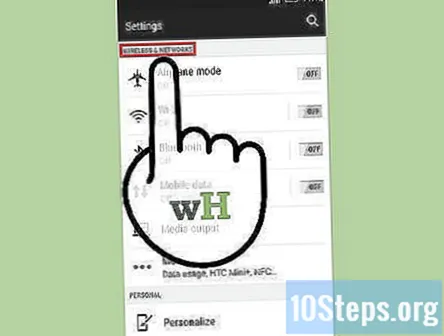
Schalten Sie Bluetooth ein. Möglicherweise befindet sich eine Box mit dem Wort "Bluetooth" daneben. Wenn in diesem Feld ein Häkchen angezeigt wird, ist Ihr Bluetooth bereits aktiviert. Wenn es leer ist, aktivieren Sie das Kontrollkästchen.
- Wenn es keine separate Bluetooth-Option gibt, müssen Sie diese möglicherweise aktivieren, indem Sie zuerst den Bildschirm "Bluetooth-Einstellungen" im Menü "Drahtlos und Netzwerke" auswählen.
Wählen Sie im Menü Drahtlos und Netzwerke die Option "Bluetooth-Einstellungen". Ihr Android-Gerät sucht nun nach erkennbaren Bluetooth-Geräten oder -Komponenten.
- Möglicherweise müssen Sie die Komponente, die Sie verbinden möchten, neu starten. Viele Komponenten sind erst in den ersten Minuten nach dem Start erkennbar.
Identifizieren und wählen Sie das Gerät oder die Komponente aus, die Sie mit dem Android-Gerät koppeln möchten. Das Android-Gerät listet alle in der Nähe befindlichen Bluetooth-Geräte oder -Komponenten auf, die es erkennen kann. Daher sind möglicherweise einige verfügbar. Stellen Sie sicher, dass Sie das richtige Gerät auswählen.
Koppeln Sie die Geräte. Geben Sie ggf. einen Pairing-Code ein. Das Pairing einiger Geräte oder Komponenten erfordert die Verwendung eines Pairing-Codes. Wenn Sie beispielsweise zwei Telefone koppeln, werden Sie möglicherweise aufgefordert, auf einem dieser Telefone einen Kopplungscode zu erstellen und dann auf dem zweiten Gerät denselben Code einzugeben.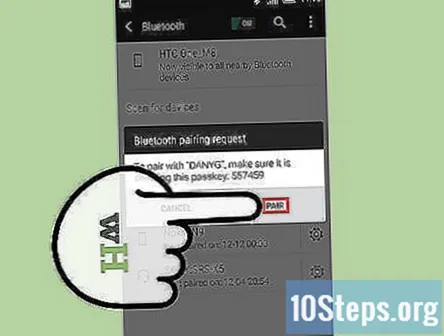
- Nicht für alle Geräte oder Komponenten müssen Sie Pairing-Codes erstellen oder eingeben. Beispielsweise benötigen viele Headsets oder Freisprechkomponenten keine Pairing-Codes.
Community Fragen und Antworten
Ich habe mein einziges Bluetooth-Gerät gelöscht und kann es nicht wiederherstellen. Wie bekomme ich es zurück?
Sie müssen das Gerät zurücksetzen und dann Bluetooth aktivieren, um festzustellen, ob das Gerät gestartet wird.
Wie schließe ich meinen Bluetooth-Lautsprecher an mein Chromebook an?
Klicken Sie auf die Stelle, an der der Batterieprozentsatz angezeigt wird, wählen Sie dann Bluetooth und Ihre Lautsprecher aus.
Wie finden Sie den Pairing-Code?
Der Pairing-Code befindet sich bei Bedarf auf dem Gerät selbst oder in der dazugehörigen Dokumentation (eine digitale Kopie davon finden Sie im Allgemeinen auf der Website des Herstellers). Die meisten Geräte benötigen jedoch keinen.
Kann ich eine Verbindung zu Bluetooth herstellen, wenn in der Nähe kein Bluetooth zum Herstellen einer Verbindung vorhanden ist?
Nein, das kannst du leider nicht. Es muss ein Bluetooth in der Nähe sein, damit Sie eine Verbindung herstellen können.
Wie kann ich Bluetooth auf einem iPhone einrichten?
Gehen Sie zu den Einstellungen und dort, wo sich der WLAN-Streifen befindet, befindet sich ein Streifen mit der Aufschrift Bluetooth mit einem Ein- und Ausschalter. Klicken Sie darauf und Ihr Bluetooth wird eingeschaltet.
Wie behebe ich die Bluetooth Media-Volume-Synchronisierung auf einem Galaxy A6? Antworten
Was mache ich, wenn mein Bluetooth nur in den Bluetooth-Modus wechselt? Antworten
Ich habe einen Bluetooth-Dongle gekauft, um Bluetooth-Lautsprecher und Bluetooth-Kopfhörer zu verbinden, konnte aber keine Verbindung herstellen. Warum? Antworten
Tipps
- Stellen Sie immer sicher, dass die Geräte nahe beieinander liegen, wenn Sie versuchen, sie zu koppeln.